Como adicionar um aplicativo Weebly Mobile Push Notifications (fácil)
Publicados: 2024-09-20Procurando uma maneira de adicionar um aplicativo de notificações push para dispositivos móveis do Weebly ao seu site?
As notificações push podem ajudá-lo a aumentar rapidamente o tráfego repetido, o engajamento e as vendas. Mas qual serviço você deve usar para enviar notificações push? Valerá a pena seu tempo? Você pode pagar as notificações da web como canal de marketing?
E o mais importante, você precisa de uma equipe de desenvolvimento para lançar suas campanhas de marketing?
Neste artigo, mostraremos como adicionar um site de aplicativo de notificações push para dispositivos móveis do Weebly, passo a passo, sem codificação, em dez minutos ou menos. Weebly é uma ótima plataforma para criar seu primeiro site. Então, quando terminar de configurar seu site do Weebly, é hora de mergulhar neste tutorial.
Vamos mergulhar.
Como instalar um aplicativo Weebly Mobile Push Notifications
Instalar um aplicativo de notificações push para dispositivos móveis do Weebly não é realmente difícil. Basta seguir estas etapas simples e, ao final deste artigo, você verá uma notificação push de boas-vindas em seu site como esta:
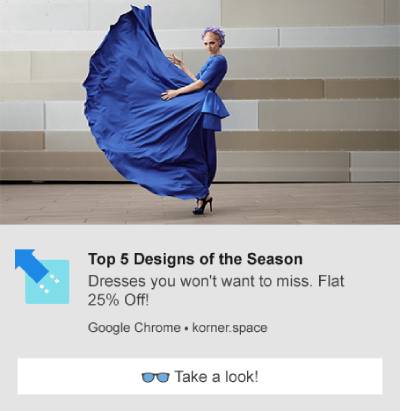
Verdade seja dita, não preferimos usar o Weebly como construtor de sites. Em nossa opinião honesta, o WordPress ou mesmo o Shopify oferecem recursos e funcionalidades muito melhores. Então, se você puder mudar para WordPress ou Shopify, agora pode ser o melhor momento para fazer isso.
Mas se você prefere o Weebly, não se preocupe. Ainda é fácil instalar notificações push em seu site.
Vamos mergulhar.
Etapa 1: Configure sua conta PushEngage
Vá para a página inicial do PushEngage e clique no botão Começar :
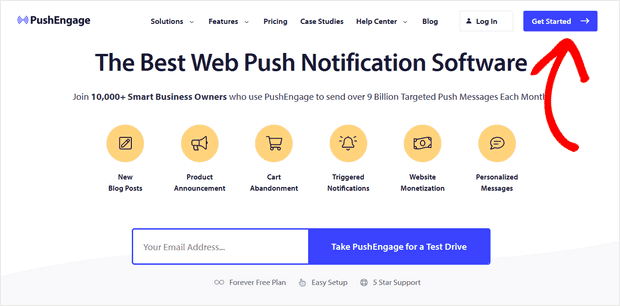
Você pode selecionar o plano gratuito para experimentar o PushEngage ou escolher um plano pago se quiser realmente expandir seu negócio. Os planos pagos vêm com mais opções de campanha e a capacidade de criar listas de assinantes ainda maiores. As notificações push custam muito pouco para começar e você pode usar seu cartão de crédito para comprar um plano.
Se você administra um site de comércio eletrônico, é altamente recomendável adquirir um plano pago para que você possa configurar notificações push de comércio eletrônico. As notificações push são ótimas para lançar novos produtos em sua loja online.
Confira os planos de preços e selecione um plano para começar. Depois de se inscrever em uma conta, vá até o painel do PushEngage e vá para Configurações do site »Configurações de instalação :
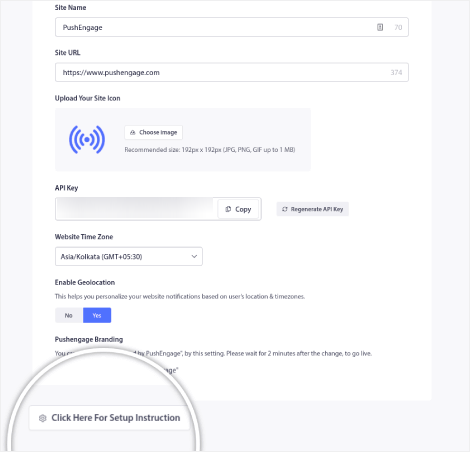
É aqui que você configura os detalhes e a marca do seu site. Vá em frente e defina um logotipo e um URL de site para suas notificações push. Você deve fazer isso agora para poder testar suas notificações push corretamente.
Etapa 2: Obtenha o código de instalação do PushEngage
Em seguida, você precisará acessar o painel do PushEngage e obter o código de instalação. Dentro das configurações de instalação :
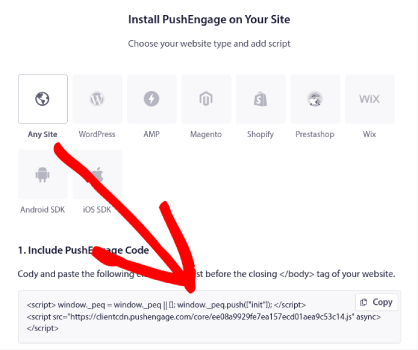
Dependendo se o seu site possui um certificado SSL instalado, vá para a guia HTTP ou HTTPS para obter o código de instalação. Para sites WordPress, não há necessidade deste código de instalação. O plugin cuida de tudo. Isso também se aplica a sites WooCommerce.
Mas como você está administrando um site do Weebly, basta copiar este código de instalação.
Etapa 3: coloque o código de instalação do aplicativo Weebly Mobile Push Notifications em seu site
Faça login em sua conta do Weebly, vá para Configurações »Ferramentas de rastreamento e vá para a seção Adicionar código de cabeçalho personalizado :
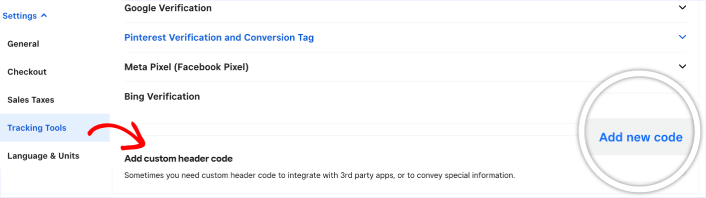
Clique no botão Adicionar novo código e cole o código de instalação do PushEngage.
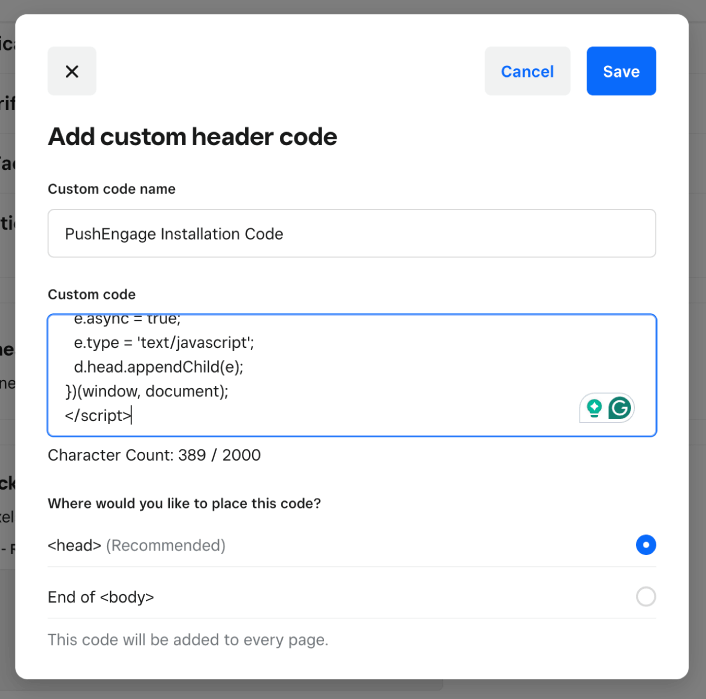
Quando terminar, clique no botão Salvar .
NOTA: Na seção “Onde você gostaria de colocar este código?”, certifique-se de que a opção selecionada seja <head> .

Etapa 4: configurar a aceitação do aplicativo Weebly Mobile Push Notifications
Finalmente, em seu painel PushEngage, vá para Design »Modais pop-up :
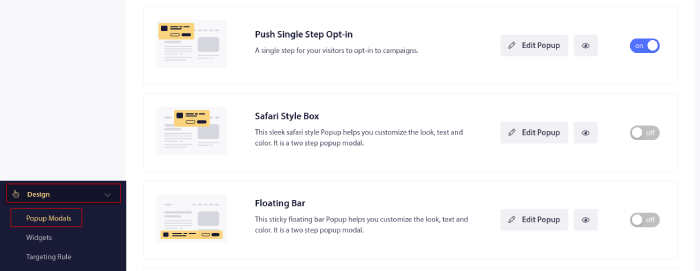
A partir daqui, você pode personalizar sua opção de notificação push. Se precisar de ajuda com isso, você deve verificar este artigo sobre como criar uma opção de notificação push personalizada.
Se precisar de inspiração, você pode conferir este artigo sobre opções de notificação push de alta conversão.
Etapa 5: Crie notificações push de boas-vindas na Web
Quer você tenha uma loja nova ou já estabelecida, as mensagens de boas-vindas do site são absolutamente essenciais. Notificações push de boas-vindas são ótimas para:
- Confirmação: você deseja confirmar se seu novo assinante está realmente inscrito em suas notificações push da web.
- Reengajamento: campanhas de boas-vindas são uma ótima maneira de fazer com que seus assinantes voltem ao seu site.
- Vendas: você pode oferecer aos seus novos assinantes uma oferta de boas-vindas com descontos, brindes e cupons.
Vamos criar uma campanha de notificação push de boas-vindas agora. Vá para o painel do PushEngage e vá para Campanha »Drip Autoresponders» Criar novo Drip Autoresponder :
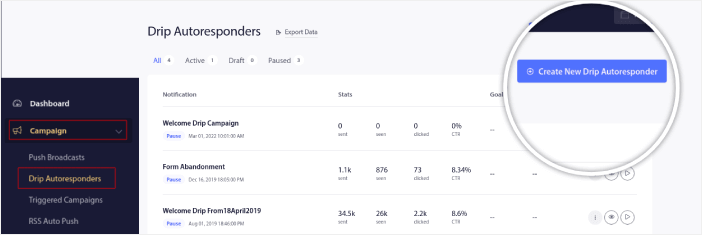
Dê à sua campanha de gotejamento um nome que você possa lembrar facilmente. Em seguida, defina a primeira notificação push para sair imediatamente após um visitante assinar suas notificações push.
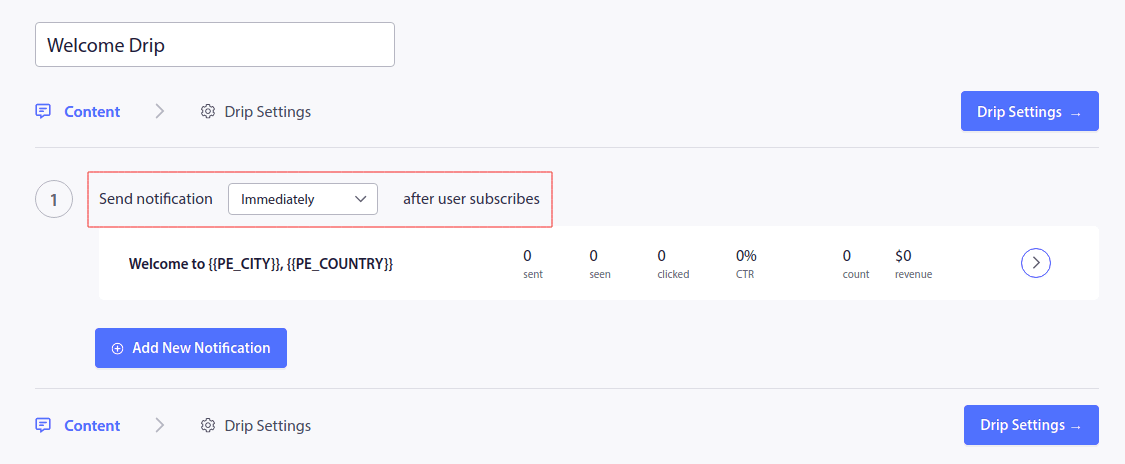
Você pode editar a notificação para criar conteúdo personalizado para sua mensagem de boas-vindas. Quando terminar, clique no botão Adicionar nova notificação para adicionar mais notificações à sequência. Você pode editar as novas notificações e definir um atraso personalizado entre cada notificação.
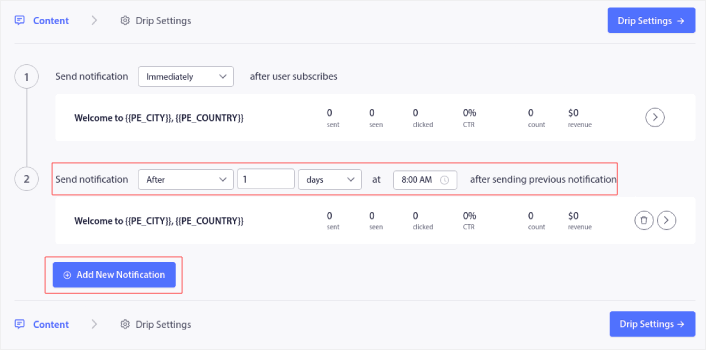
Você pode adicionar quantas notificações quiser, mas recomendamos criar um gotejamento de boas-vindas com 5 a 7 notificações.
Depois disso, selecione seu público em Configurações de gotejamento :
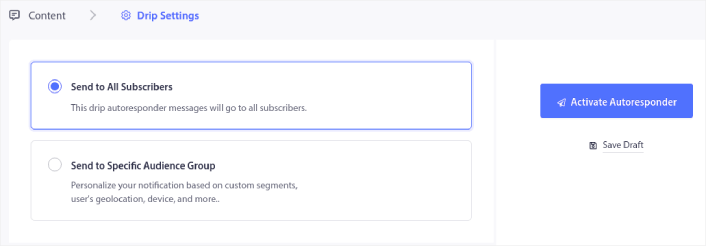
Você pode enviar diferentes mensagens de boas-vindas para diferentes segmentos usando a opção Enviar para grupo de público específico . Isso é especialmente útil quando você segmenta visitantes quando eles optam por notificações push. Quando estiver satisfeito com sua segmentação, clique no botão Ativar resposta automática . E pronto!
NOTA: Você também pode agendar notificações em tempo real. Portanto, se você deseja enviar notificações de um aplicativo móvel Android ou iOS, o PushEngage é uma ótima opção para você.
Você configurou com sucesso as notificações push do Wix em seu site. É hora de voltar ao painel do PushEngage e começar a criar suas campanhas de notificação push.
O que fazer depois de adicionar um aplicativo Weebly Mobile Push Notifications
Isso é tudo, pessoal!
Se você é novo em notificações push, deve seguir um processo completo de teste de notificações push antes de ir ao ar. Isso o ajudará a solucionar problemas comuns com a funcionalidade antes que os visitantes os vejam e comecem a reclamar de uma experiência de usuário interrompida.
Você deve verificar alguns desses recursos incríveis para entender como as notificações push podem ajudar a expandir seus negócios antes de investir em uma extensão:
- Como aumentar sua taxa de aceitação de notificações push na Web (7 maneiras)
- Como usar o rastreamento de abandono de formulário para recuperar leads perdidos
- 11 notificações push automatizadas que vendem mesmo enquanto você dorme
Uma das melhores coisas sobre notificações push é que você pode criar modelos para suas campanhas com muita facilidade. Se você precisar de inspiração para seus modelos de campanha, confira estes exemplos épicos de notificações push.
E se ainda não o fez, vá em frente e experimente o PushEngage. PushEngage é o serviço de notificação push nº 1 do mundo. Portanto, se você quer mesmo fazer seu negócio crescer, você deve investir no PushEngage.
Comece com PushEngage hoje!
